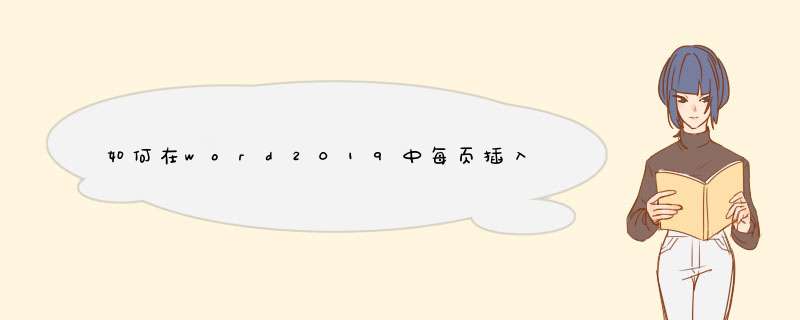
1、首先点击word软件。
2、然后进入word界面
3、然后选择插入。
4、然后点击页眉。
5、点击页眉下面的倒三角
6、然后选择编辑页眉。
7、然后再次点击插入中的图片。
8、选择页眉需要插入的图片。
9、最后就实现了再页眉中插入图片。
1、打开自己需要 *** 作的文档,将鼠标放置于第一个工作表上,这里以4个工作表为例。
2、右击工作表1(Sheet1),然后在d出的窗口中选择”选定全部工作表(S)“。
3、在顶部的工具栏中选择”插入“并点击它。
4、在插入页面的选项中,点击”页眉和页脚“,对工作表进行插入页眉和页脚。
5、此时,在页眉编辑处输入你需要的页眉的内容。
6、编辑好页眉后,将鼠标拉至第一个表格的底部的空白处双击,就会出现页脚编辑的窗口,对页脚进行编辑。
7、然后对文档进行打印预览就可以看到全部的工作表都会显示相同的页眉和页脚了。
欢迎分享,转载请注明来源:内存溢出

 微信扫一扫
微信扫一扫
 支付宝扫一扫
支付宝扫一扫
评论列表(0条)